캐드 프로그램을 사용하다보면 Autodesk Genuine Service로 인해 불편을 겪는 경우가 있습니다. 프로그램을 삭제 후 재설치를 해도 이 프로그램은 남아있는데요. 오늘은 Autodesk Genuine Service 완전 삭제 방법을 정리해 보았습니다.
Autodesk Genuine Service 완전 삭제 방법
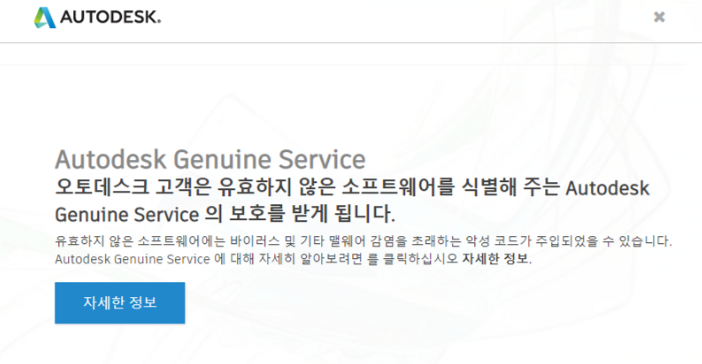
1. Microsoft 프로그램 제거 도구 다운로드
먼저 Microsoft에서 제공하는 프로그램 제거 도구를 다운로드합니다.
“Download troubleshooter“를 클릭하여 다운로드하세요
2. 프로그램 실행
다운로드한 프로그램을 실행하고 ‘다음’을 클릭합니다.
3. ‘제거’ 옵션 선택
‘제거’를 클릭하여 다음 단계로 진행합니다.
4. Autodesk Genuine Service 선택
목록에서 ‘Autodesk Genuine Service’를 찾아 선택하고 ‘다음’을 클릭합니다.
5. 제거 확인
‘예, 제거합니다’를 클릭하여 삭제를 진행합니다.
6. 추가 정리 (선택사항)
완벽한 제거를 위해 다음 단계를 수행할 수 있습니다.
- 작업 관리자에서 ‘Autodesk Genuine Service’ 프로세스를 종료합니다.
- C:\ProgramData\Autodesk 폴더로 이동하여 ‘Genuine Service’ 폴더를 삭제합니다.
이렇게 하면 Autodesk Genuine Service가 완전히 제거됩니다. 컴퓨터를 재부팅하면 모든 변경사항이 적용됩니다.
자주 묻는 질문
Q: Autodesk Genuine Service를 삭제해도 안전한가요?
A: 네, AutoCAD를 더 이상 사용하지 않는다면 안전하게 삭제할 수 있습니다.
Q: 제어판에서 직접 삭제할 수 없나요?
A: 일반적으로 제어판에서 직접 삭제가 어렵습니다. 위의 방법을 사용하는 것이 가장 효과적입니다.
Q: 삭제 후 AutoCAD를 다시 설치하면 어떻게 되나요?
A: AutoCAD를 다시 설치하면 Autodesk Genuine Service도 함께 설치됩니다. 필요한 경우에만 삭제하세요.
Q: 이 방법으로 삭제가 안 될 경우 어떻게 해야 하나요?
A: Autodesk 고객 지원에 문의하거나, 시스템 복원을 통해 이전 상태로 되돌리는 것을 고려해보세요.
이상으로 Autodesk Genuine Service 삭제 방법에 대해 알아보았습니다. 캐드 프로그램을 실행할 때 라이센스 오류 메세지가 뜬다면 아래 글을 참고해 주세요.
